一、效果图
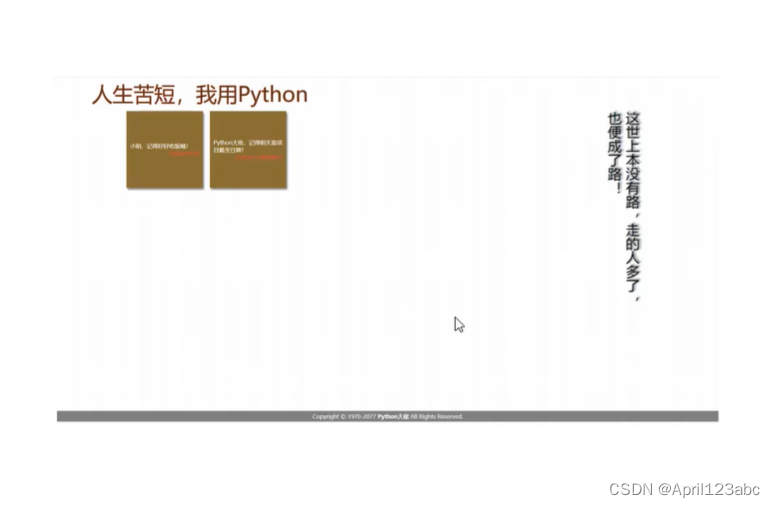
二、会用到的知识
- 目录结构与URL路由注册
- request与response对象
- 模板基础与模板继承
- ORM查询
- 后台管理
三、实现步骤
1. terminal 输入 django-admin startapp the_10回车

2. 注册, 在 tutorial子文件夹settings.py INSTALLED_APPS 中括号添加 "the_10"
INSTALLED_APPS = [
'django.contrib.admin',
'django.contrib.auth',
'django.contrib.contenttypes',
'django.contrib.sessions',
'django.contrib.messages',
'django.contrib.staticfiles',
"the_3",
"the_5",
"the_6",
"the_7",
"the_8",
"the_9",
"the_10",
]
3. 路由 tutorial子文件夹 urls.py
urlpatterns = [
path('admin/', admin.site.urls),
path('the_3/', include('the_3.urls')),
path('the_4/', include('the_4.urls')),
path('the_5/', include('the_5.urls')),
path('the_7/', include('the_7.urls')),
path('the_10/', include('the_10.urls')),
]
4. the_10文件夹新建子文件夹 urls.py
from django.urls import path
from .views import index
urlpatterns = [
path('index/', index),
]5. the_10文件夹内的 views.py
from django.shortcuts import render
# Create your views here.
def index(request):
return render(request, "the_10/the_10_index.html")6. templates 文件夹创建 the_10子文件夹,再在the_10子文件夹 创建 the_10_index.html

<!DOCTYPE html>
<html lang="en">
<head>
<meta charset="UTF-8">
<title>web便签</title>
</head>
<body>
<h1>hello 2024</h1>
</body>
</html>7. 运行tutorial, 点击 http://127.0.0.1:8000/, 地址栏 https://127.0.0.1:8000/the_10/index/

8. the_10_index.html 代码
<!DOCTYPE html>
<html lang="en">
<head>
<meta charset="UTF-8">
<title>web便签</title>
<style>
{# 归零#}
*{
padding: 0;
margin: 0;
}
.appbar{
height: 100px;
color: rgb(92,53,21);
/*给阴影*/
text-shadow: 0 0 2px red;
font-size: 60px;
}
.main{
display: flex;
}
.content{
width: 90%;
height: 700px;
display: flex;
}
.sidebar{
width: 10%;
height: 400px;
font-size: 30px;
/*文字上下展示,从右向左读*/
writing-mode: vertical-rl;
text-shadow: 3px 5px 5px gray;
}
.footer{
width: 100%;
background: gray;
text-align: center;
color: white;
padding: 5px 0;
position: fixed;
bottom: 0;
}
.card{
align-content: center;
display: flex;
flex-wrap:wrap;
align-items: center;
width: 200px;
height: 200px;
background: rgb(138,109,53);
justify-content: space-around;
margin: 10px;
padding: 10px;
}
.card .msg{
width: 100%;
text-align: left;
color: white;
}
.card .username{
width: 100%;
text-align: right;
color: red;
}
</style>
</head>
<body>
{#页眉#}
<div class="appbar">
人生苦短,我用python
</div>
{#主体#}
<div class="main">
{# 左边#}
<div class="content">
<div class="card">
<div class="msg">
小明,记得好好吃饭哦!
</div>
<div class="username">
python大佬
</div>
</div>
<div class="card">
<div class="msg">
python大佬,记得明天是项目截止日期!
</div>
<div class="username">
python大佬的老大
</div>
</div>
</div>
{# 右边#}
<div class="sidebar">
这世上本没有路,走的人多了,也便成了路!
</div>
</div>
{#页脚#}
<div class="footer">
Copyright C 1970-2077 Python大佬 All Rights Reserved.
</div>
</body>
</html>9. 刷新浏览器,实现效果
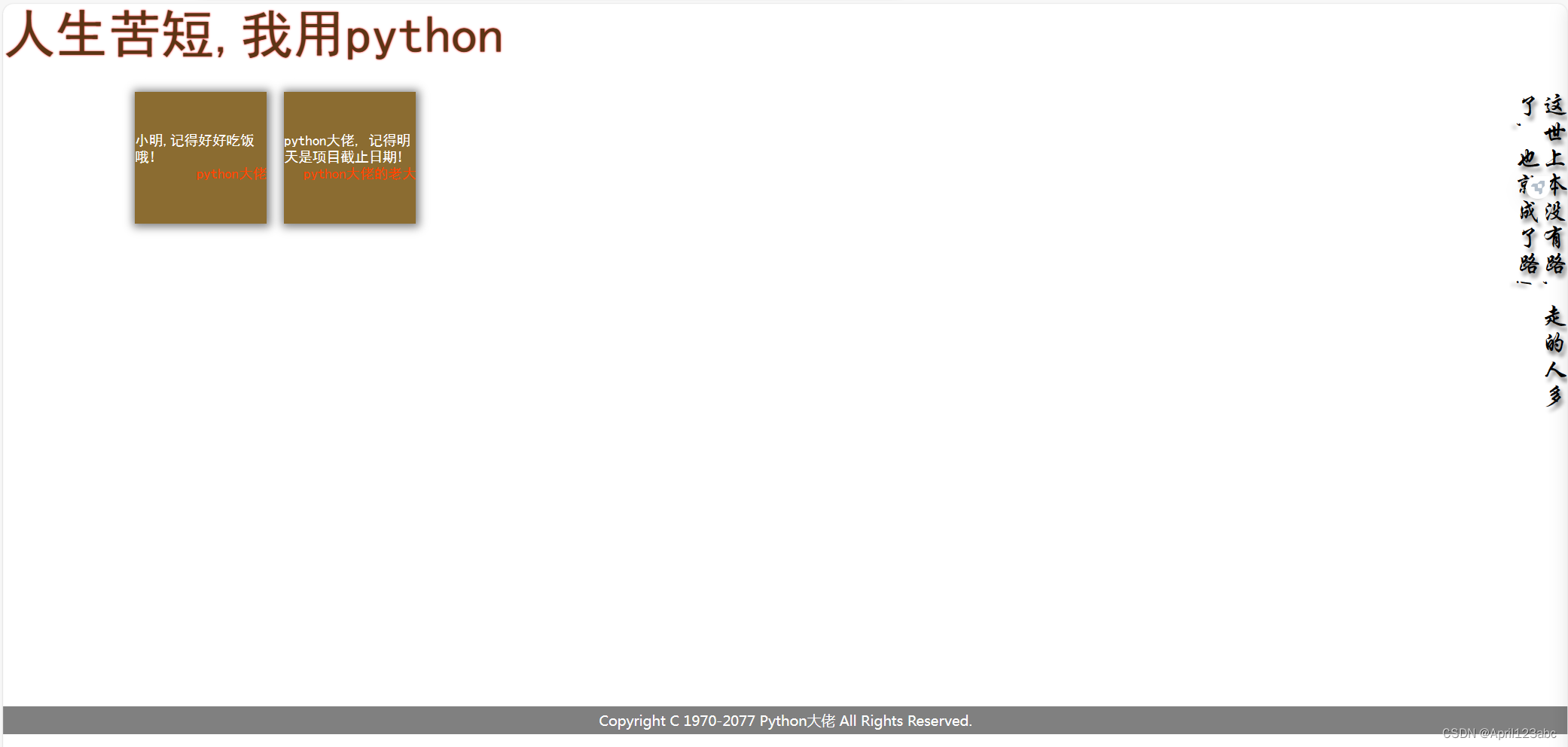 四、继承
四、继承
1. 在templates\the_10 创建base.html

2. 把the_10_index.html里面的内容全部复制到base.html里面, 然后清空the_10_index.html里面的内容, 然后写入 {% extends 'the_10/base.html' %}
{% extends 'the_10/base.html' %}3. 刷新浏览器,发现也能打印,证明the_10/已经引入成功

4. 在最外面的tutorial文件夹创建一个static的文件夹,专门用来存放css,js等内容, 然后在static文件夹创建一个css的文件,再在css文件夹创建the_10_base.css文件

5. 把base.html里面style里面的样式内容全部剪切到the_10_base.css里面,删除style标签,然后在the_10_base.css里面改下注释
/*归零*/
*{
padding: 0;
margin: 0;
}
.appbar{
height: 100px;
color: rgb(92,53,21);
/*给阴影*/
text-shadow: 0 0 2px red;
font-size: 60px;
}
.main{
display: flex;
}
.content{
width: 90%;
height: 700px;
display: flex;
}
.sidebar{
width: 10%;
height: 400px;
font-size: 30px;
/*文字上下展示,从右向左读*/
writing-mode: vertical-rl;
text-shadow: 3px 5px 5px gray;
}
.footer{
width: 100%;
background: gray;
text-align: center;
color: white;
padding: 5px 0;
position: fixed;
bottom: 0;
}
.card{
align-content: center;
display: flex;
flex-wrap:wrap;
align-items: center;
width: 200px;
height: 200px;
background: rgb(138,109,53);
justify-content: space-around;
margin: 10px;
padding: 10px;
}
.card .msg{
width: 100%;
text-align: left;
color: white;
}
.card .username{
width: 100%;
text-align: right;
color: red;
}6. 我想用这个样式 需要去tutorial\settings.py里面进行配置
STATIC_URL = '/static/'
STATICFILES_DIRS = [
BASE_DIR / "static",
]7. 配置好以后需要引入, 在templates\the_10\base.html 最上面添加 {% load static %}, 然后添加link标签 <link rel="stylesheet" href="{% static 'css/the_10_base.css'%}">
{% load static %}
<!DOCTYPE html>
<html lang="en">
<head>
<meta charset="UTF-8">
<title>web便签</title>
<link rel="stylesheet" href="{% static 'css/the_10_base.css'%}">
</head>
<body>
{#页眉#}
<div class="appbar">
人生苦短,我用python
</div>
{#主体#}
<div class="main">
{# 左边#}
<div class="content">
<div class="card">
<div class="msg">
小明,记得好好吃饭哦!
</div>
<div class="username">
python大佬
</div>
</div>
<div class="card">
<div class="msg">
python大佬,记得明天是项目截止日期!
</div>
<div class="username">
python大佬的老大
</div>
</div>
</div>
{# 右边#}
<div class="sidebar">
这世上本没有路,走的人多了,也便成了路!
</div>
</div>
{#页脚#}
<div class="footer">
Copyright C 1970-2077 Python大佬 All Rights Reserved.
</div>
</body>
</html>8. 刷新浏览器,样式就有了,页面如步骤3
9. 对templates\the_10\base.html里面的content内容进行挖坑

10. 把上面的内容复制到the_10_index.html里面,然后把templates\the_10\base.html里面block内的内容删掉
the_10_index.html
{% extends 'the_10/base.html' %}
{% block content %}
<div class="card">
<div class="msg">
小明,记得好好吃饭哦!
</div>
<div class="username">
python大佬
</div>
</div>
<div class="card">
<div class="msg">
python大佬,记得明天是项目截止日期!
</div>
<div class="username">
python大佬的老大
</div>
</div>
{% endblock %}templates\the_10\base.html

11. 刷新浏览器,效果如步骤3
五、前后端交互
1. the_10\views.py做如下修改
from django.shortcuts import render
# Create your views here.
def index(request):
l = [
{'msg':'小红,一定要记得好好吃饭哦!', 'username':'python大佬'},
{'msg': 'python大佬,记得明天是项目截止日期!一定要交,不交不准下班!', 'username': 'python大佬的老大'},
]
return render(request, "the_10/the_10_index.html",{'cards':l})2. templates\the_10\the_10_index.html
{% extends 'the_10/base.html' %}
{% block content %}
{% for i in cards %}
<div class="card">
<div class="msg">
{{ i.msg }}
</div>
<div class="username">
{{ i.username }}
</div>
</div>
{% endfor %}
{% endblock %}3. 刷新网页,自定义的内容就渲染出来了,这个就叫前后端不分离。

4. 这样就可以通过后端控制前端的内容,如果我们再加一条, 刷新网页,就自动加进去了。
{'msg': '还有一个月,就到农历新年了!', 'username': 'python大佬'},

六、连接数据库
1. the_10\models.py 写入代码
from django.db import models
# Create your models here.
class Card(models.Model):
msg = models.CharField(max_length=200)
# user = models.OneToOneField('auth.User',on_delete=models.CASCADE) # 一个用户只能发一个便签
user = models.ForeignKey('auth.User', on_delete=models.CASCADE) # 一个用户可以发多个便签
def __str__(self):
return self.msg2. 迁移 , terminal 输入 python .\manage.py makemigrations回车
Migrations for 'the_10':
the_10\migrations\0001_initial.py
- Create model Card
3. terminal 再输入 python .\manage.py migrate 回车
Operations to perform:
Apply all migrations: admin, auth, contenttypes, sessions, the_10, the_6, the_8, the_9
Running migrations:
Applying the_10.0001_initial... OK
4. the_10\admin.py加内容
from django.contrib import admin
from the_10.models import Card
# Register your models here.
class CardAdmin(admin.ModelAdmin):
# fields = ['pub_date','question_text']
fieldsets = [
('日期', {'fields':['user']}),
('文本', {'fields': ['msg']}),
]
list_display = ('user','msg')
admin.site.register(Card,CardAdmin)5. 浏览器打开 站点管理 | Django 站点管理员

6. 点击 Cards, 增加内容

7. 从数据库中查询出来,the_10\views.py做如下更改
from django.shortcuts import render
from the_10.models import Card
# Create your views here.
def index(request):
card = Card.objects.select_related().all()
# l = [
# {'msg':'小红,一定要记得好好吃饭哦!', 'username':'python大佬'},
# {'msg': 'python大佬,记得明天是项目截止日期!一定要交,不交不准下班!', 'username': 'python大佬的老大'},
# {'msg': '还有一个月,就到农历新年了!', 'username': 'python大佬'},
# ]
return render(request, "the_10/the_10_index.html",{'cards':card})8. templates\the_10\the_10_index.html 把username 改成user.username
{% extends 'the_10/base.html' %}
{% block content %}
{% for i in cards %}
<div class="card">
<div class="msg">
{{ i.msg }}
</div>
<div class="username">
{{ i.user.username }}
</div>
</div>
{% endfor %}9. 浏览器访问 web便签
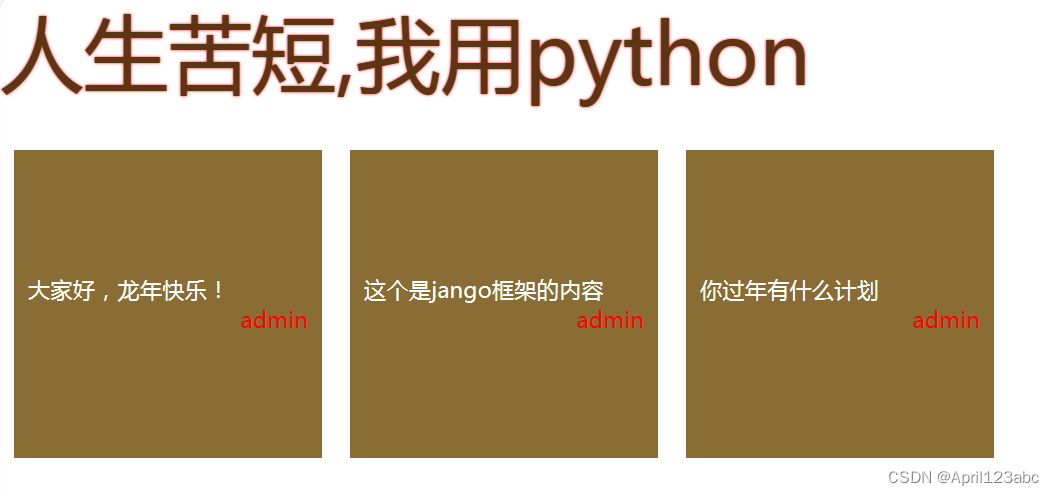

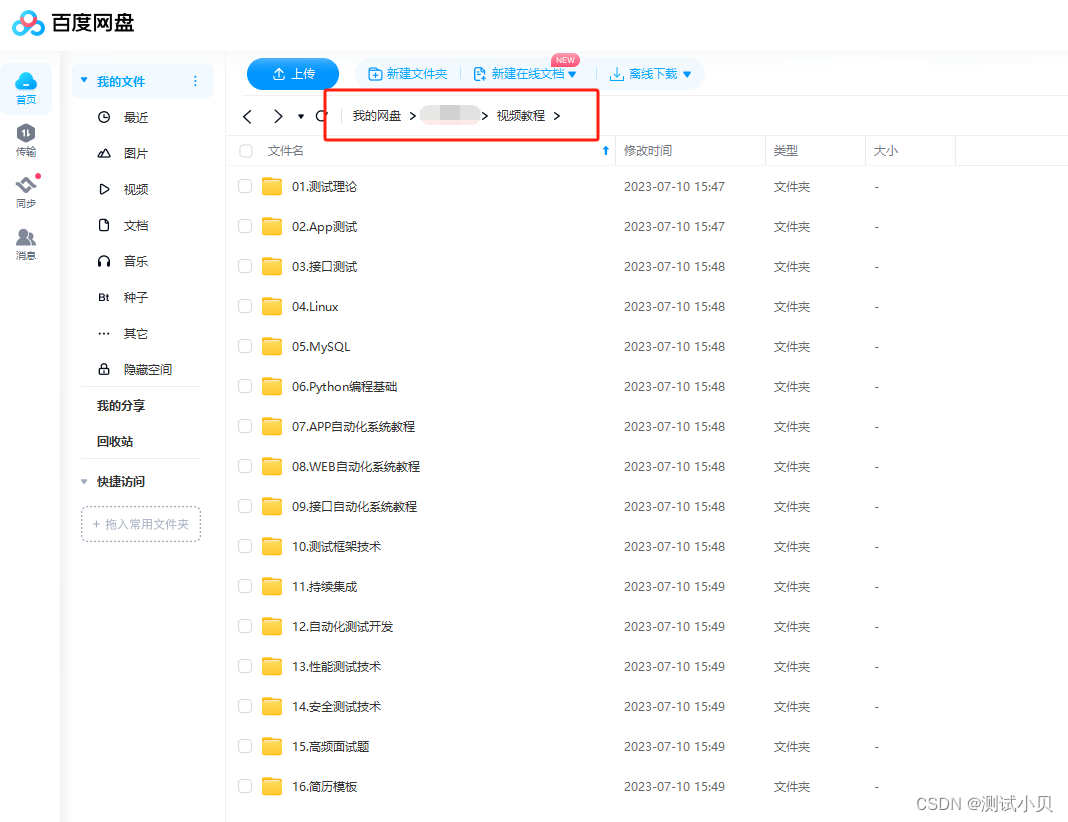

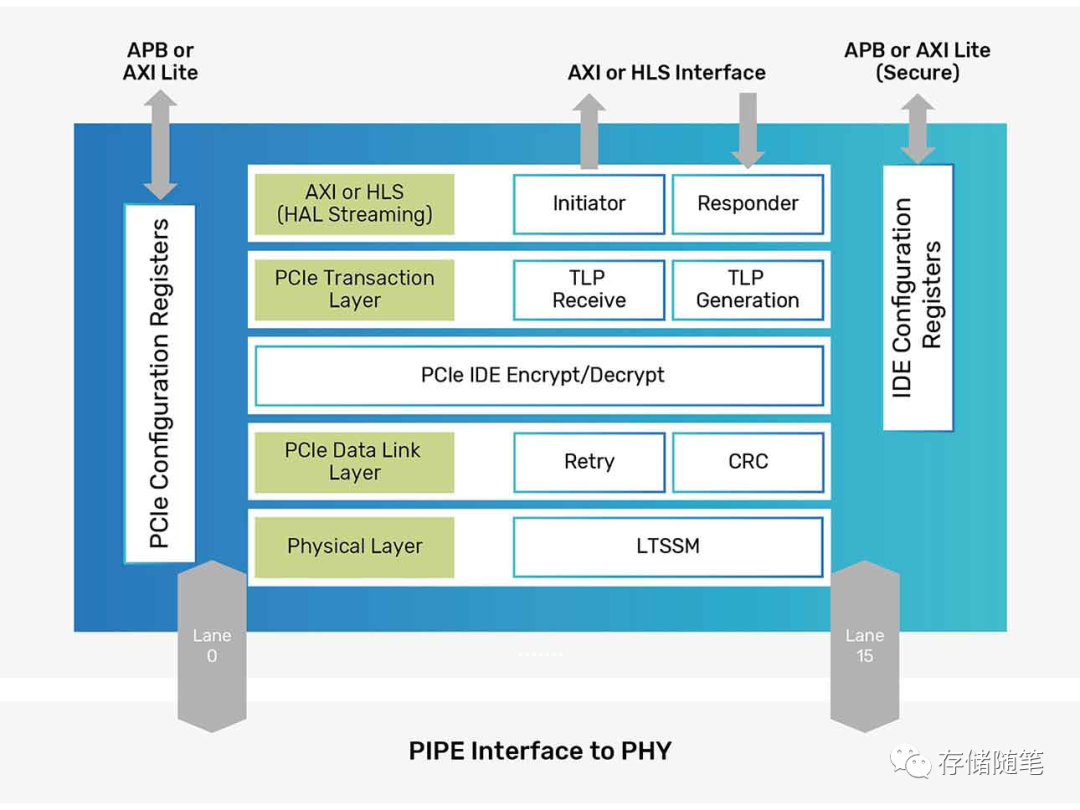
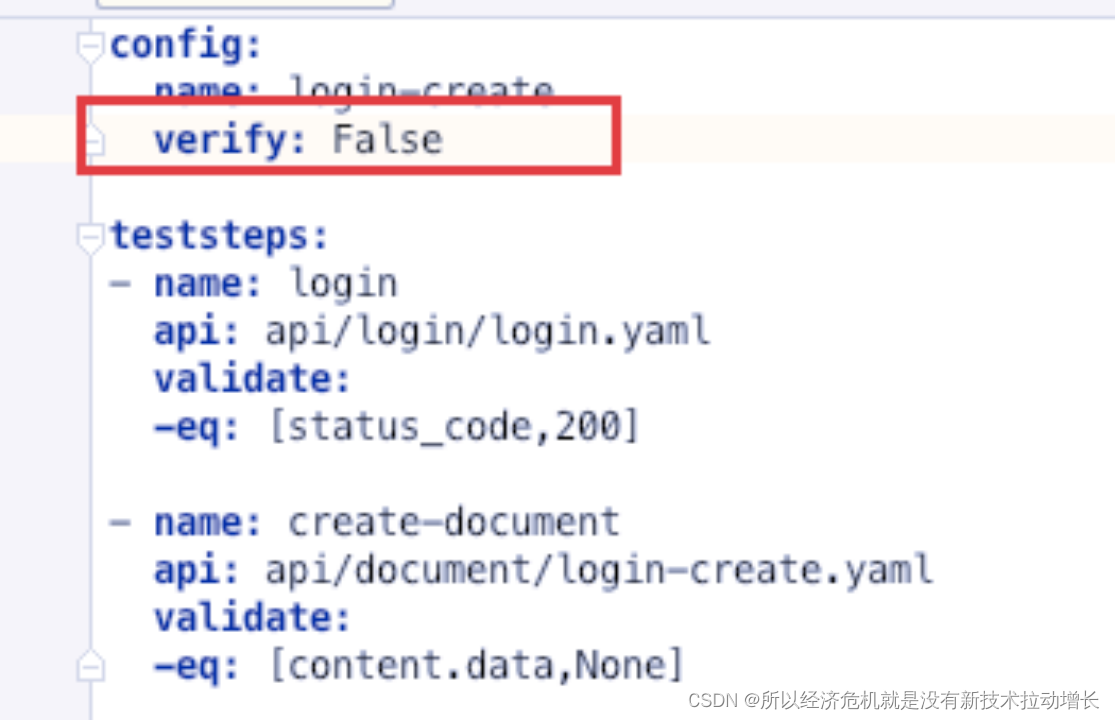

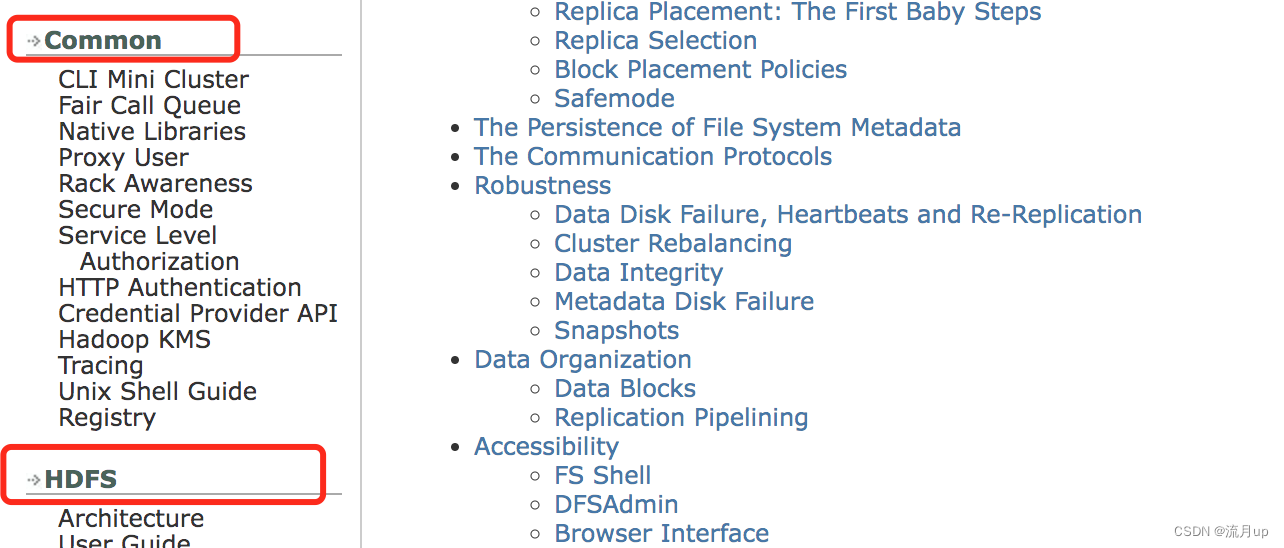







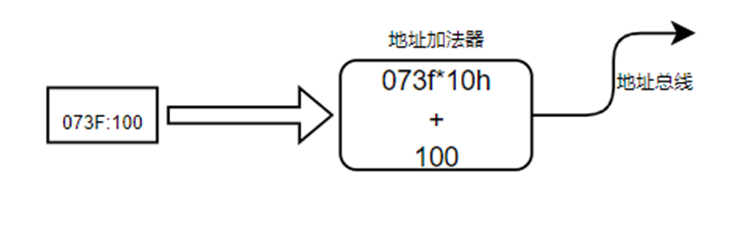

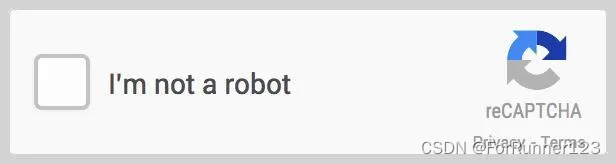
![[附代码]稳态视觉诱发电位SSVEP之预训练模型提高性能](https://img-blog.csdnimg.cn/direct/83410fbabed14b749070145f6bde0dc6.png)
